华硕主板如何设置启动U盘安装系统(详细教程分享及注意事项)
在安装操作系统的过程中,有时候我们会选择使用U盘来进行安装。而对于华硕主板用户来说,如何正确设置启动U盘安装系统是一个很重要的问题。本文将为您详细介绍华硕主板如何设置启动U盘安装系统的步骤,并给出一些注意事项,帮助您顺利完成系统安装。

一、检查U盘及系统安装文件的完整性
在开始设置之前,您需要确保所使用的U盘是完好无损的,并且系统安装文件也是完整的,以免在安装过程中出现问题。
二、进入BIOS界面
1.开机后按下Delete键或者F2键(具体键可根据您的主板型号而定),进入BIOS界面。
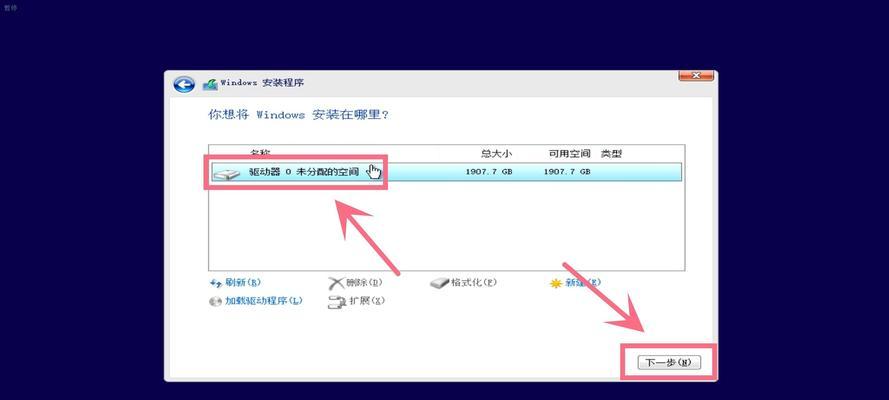
2.在BIOS界面中,找到“Boot”或“启动选项”选项。
三、设置启动顺序
1.在“Boot”或“启动选项”中,找到“BootOptionPriorities”或“启动项优先级”。
2.将U盘选项移至第一位,确保系统会优先从U盘启动。

四、保存并退出BIOS
1.保存刚才的设置,然后退出BIOS。
2.重新启动电脑,并等待系统自动从U盘启动。
五、开始系统安装
1.在U盘启动后,按照系统安装界面的提示,选择相应的安装选项。
2.按照安装向导,选择安装位置、语言、时区等相关设置。
3.等待系统安装完成。
六、注意事项:选择正确的U盘和系统版本
1.选择具备较高读写速度的U盘,以提高系统安装效率。
2.确保下载的系统文件与您的电脑硬件兼容,并选择正确的系统版本进行安装。
七、注意事项:禁用SecureBoot
1.在某些华硕主板上,需要禁用SecureBoot功能,以便能够顺利启动U盘进行系统安装。
2.进入BIOS界面,找到“Security”或“安全”选项,将SecureBoot功能关闭。
八、注意事项:检查BIOS固件更新
1.检查并更新您的华硕主板BIOS固件至最新版本,以确保支持U盘启动功能。
2.前往华硕官方网站,下载并安装最新的BIOS固件。
九、注意事项:备份重要数据
在安装系统之前,务必备份您电脑中的重要数据,以免在安装过程中丢失。
十、注意事项:断开其他存储设备
在进行系统安装时,建议将其他存储设备如移动硬盘、其他U盘等暂时断开,以免造成干扰。
十一、注意事项:确保电源供应稳定
系统安装过程中需要一定的时间,请确保您的电源供应稳定,以免因为意外断电导致安装失败。
十二、注意事项:根据提示进行操作
在系统安装过程中,根据安装界面的提示进行相应操作,如分区、设置用户名密码等。
十三、注意事项:重新调整启动顺序
在系统安装完成后,记得重新进入BIOS界面,将启动顺序调整回原先的设置。
十四、注意事项:更新驱动和系统补丁
安装完成后,及时更新系统驱动和补丁程序,以确保系统的稳定性和安全性。
十五、
通过本文的介绍,您应该已经掌握了如何正确设置华硕主板启动U盘安装系统的方法。在操作过程中,请注意相关的注意事项,以免遇到问题。祝您顺利完成系统安装,享受高效的电脑使用体验!
- 如何利用U盘制作PE系统(U盘刻成PE教程,轻松安装操作系统)
- 探究Mac电脑错误关机的原因及解决方法(Mac电脑错误关机的多种表现与应对方案)
- 电脑微信登录程序错误及解决方法(解决电脑微信登录程序错误的实用指南)
- 以开机引导系统安装的教程(简单易懂,轻松安装系统的方法)
- 电脑IP地址错误的原因和解决方法(探究电脑IP地址错误的具体情况及如何解决)
- 华为云(忘记密码?别担心,华为云帮你解决!)
- 远程控制电脑协议错误的原因与解决方法(揭秘远程控制电脑协议错误的幕后真相,教你如何应对)
- 电脑密码显示错误的解决方法(保护您的电脑数据安全)
- Win8系统如何通过U盘启动(简单教程教你快速启动U盘系统)
- 软通牒使用教程(让您轻松掌握软通牒的使用方法,提高工作效率)
- 如何改变U盘的系统?(一步步教你改变U盘的操作系统)
- 电脑硬盘间断性读取错误的研究与应对措施(探索数据恢复技术,保障数据安全与可靠性)
- 电脑输入法错误的原因及解决方法(探究常见电脑输入法错误的根源,提供有效解决办法)
- 解决电脑无线自动获取IP错误的方法(避免电脑自动获取IP错误的关键设置)
- 通过USB进行电脑系统重装的完整教程(使用USB安装盘恢复电脑系统的步骤和注意事项)
- 电脑设置配置参数错误(识别常见的电脑设置配置参数错误,有效解决问题)
